Uninstall Tool是一款功能强大的工具,可以替代传统的“添加/删除程序”功能。它提供了许多实用的特性,方便用户管理和卸载已安装的程序。
使用Uninstall Tool,您可以显示隐藏的安装程序,并通过按名称过滤的方式轻松查找和浏览已安装程序的列表。这样,您可以更好地了解自己系统中安装的程序,并对其进行管理和维护。
Uninstall Tool还提供了强制卸载程序的功能,即使某些程序无法通过传统方式成功卸载,也能够被彻底移除。这为您解决了一些难以删除的软件或残留文件的问题。
Uninstall Tool还允许您浏览注册表项目,以便查看和编辑与程序安装相关的注册表项。这对于进一步清理系统并确保彻底卸载程序非常有帮助。
Uninstall Tool的界面简洁易用,体积小巧,操作简便。它的快速响应和高效性使得程序的管理和卸载变得更加便捷。

软件特色
比“添加/删除程序”快3倍;
个应用程序分类:软件,系统和隐藏;
移除系统启动时自动运行的程序;
种应用程序排序方式:软件名称,占用空间和安装日期;
可以删除标准“添加/删除程序”所不能删除的程序;
使用强制删除可以卸载注册表中的相关条目;
高亮显示应用程序列表中的最近安装的程序;
快速搜索特性允许查找您想要的任何应用程序;
浏览到选定的程序的注册表条目,安装目录和它的程序网站;
查看您电脑上安装的某个程序的详细信息;
易于使用并加上使用现代用户界面,让您使用Uninstall Tool更加舒适;
多语言界面;
可选替换“添加/安装程序”;
以HTML方式导出当前安装的程序详细报告;
可以运行“Windows组件”和“添加/删除程序”。
如何进行批量删除程序?
按住Ctrl键可激活批处理模式,并一一单击所需的应用程序(或按住Shift键并使用键盘的上/下键选择彼此相邻的项目)。
批量删除使用强大的卸载向导来查找和删除剩余的文件。
这也适用于启动程序。
常见问题
Uninstall Tool中的应用程序、系统程序、隐藏组件目录分别是什么意思?
应用程序目录:显示系统中添加了安装/卸载信息的应用程序,这些程序通常具有明确的卸载程序,可以通过Uninstall Tool或其他卸载工具进行卸载。
系统程序目录:显示系统组件,这些程序由于被Windows系统当作系统程序而出现在列表中。有些程序虽然对用户来说不是直接的应用程序,但对于系统的正常运行至关重要。
隐藏组件目录:显示除应用程序和系统程序外的程序及组件,这些程序或组件通常没有明确的卸载程序,但它们可能仍然占用系统资源。通过Uninstall Tool,用户可以找到并尝试删除这些隐藏组件。




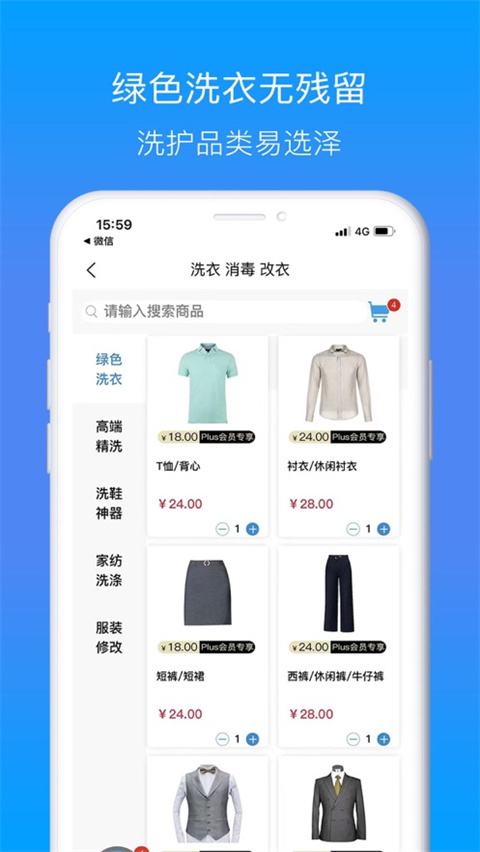


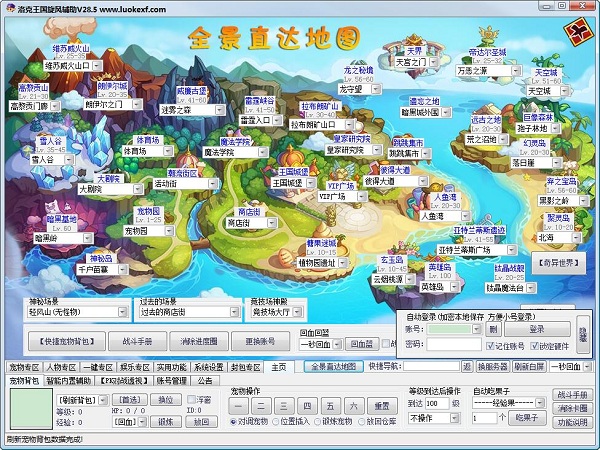
评论列表